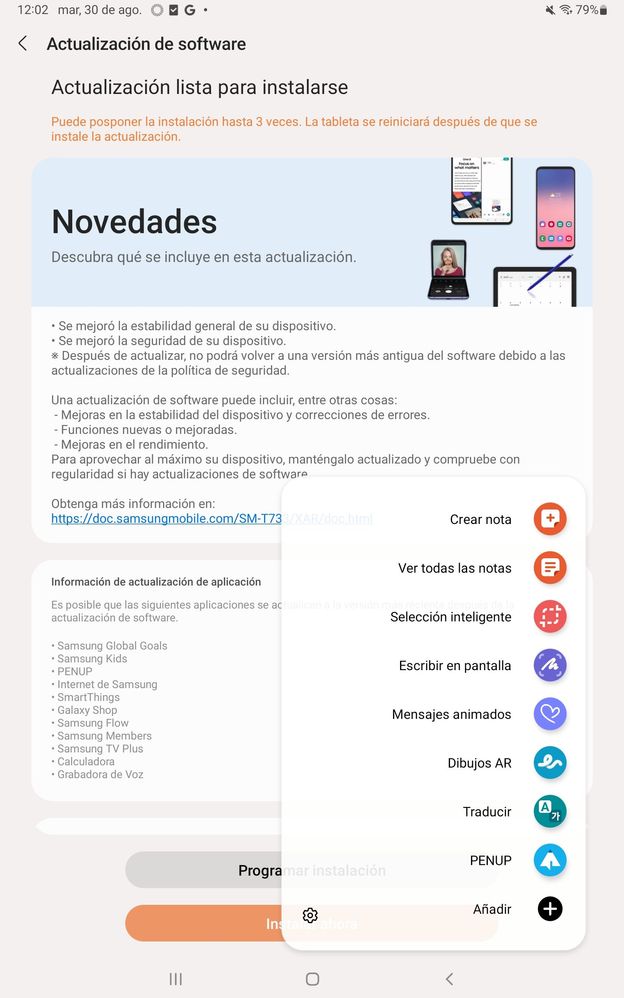- Marcar como nuevo
- Favorito
- Suscribir
- Suscribirse a un feed RSS
- Resaltar
- Imprimir
08-30-2022 03:52 PM - editado 08-30-2022 03:55 PM
Otros¿Quieres tomar una captura de Pantalla en tu dispositivo, pero no conoces los atajos? 🙅
¡Tranquilo porque te vamos a convertir en un experto! 🙋
¿Quieres capturar lo que ves en tu pantalla con los botones físicos de tu equipo?
Solo debes presionar el botón de “Bajar Volumen” y de “Apagado” simultáneamente para hacer la captura de lo que estás viendo en el momento.
¿Deseas utilizar la palma de tu mano como gesto y no los botones? ¡Sencillo! 🖐
Ingresa a “Configuración” escribe en la casilla de búsqueda “Deslizar palma para capturar” y habilita dicha opción. Ahora solo tendrás que deslizar la palma de tu mano sobre la pantalla para hacer una captura. 🤴
(No todos los dispositivos poseen esta opción)
¿Y si te decimos qué, si tienes un dispositivo con S Pen, puedes hacerlo con él?
Solo debes tocar el icono de S Pen en tu pantalla y elegir la opción de “Selección Inteligente” para tomar las partes que tú elijas de la pantalla o “Escribir en Pantalla” para que el equipo capture lo que ves automáticamente, dándote la opción para que escribas sobre la imagen. ✍✏
Para terminar, te traemos un extra, ¿Sabías qué puedes hacer capturas de páginas largas verticalmente? 👨
Primero realiza el atajo del botón de “Bajar Volumen” y de “Apagado”, luego presiona el primer icono (2 flechas hacia abajo dentro de un cuadro) y listo.
¡Ya conoces las diversas maneras de cómo tomar tus capturas de pantalla!
¿Ya las usaste? 🕵️
Saludos,
SamsungLatin
-----------------
¿Ya nos sigues en Instagram? Entérate de concursos exclusivos, nuevos equipos, descuentos y muchísimo más en un solo lugar… Aquí te dejamos nuestros perfiles:
😎 Latinoamérica: @SamsungLatin
🇩🇴 República Dominicana: @SamsungRD
🇪🇨 Ecuador: @SamsungEcuador
🇬🇹 Guatemala: @SamsungGuatemala
¿Qué esperas para sumergirte en el mundo Galaxy?
- Etiquetas:
- captura de pantalla
- Galaxy Tips
- Tips
- « Anterior
- Siguiente »
- Marcar como nuevo
- Suscribir
- Suscribirse a un feed RSS
- Resaltar
- Imprimir
- Informe de contenido inapropiado
el 08-30-2022 04:06 PM
OtrosMuchas gracias por éstos maravillosos y fructífero consejos referente a cómo realizar nuestras capturas de pantalla en nuestros dispositivos móviles.
Nota: Wow Wow 😱 No sabía la del S Pen ✍ 👏 espectacular 👌
Saludos cordiales para usted, moderadores y demás administradores de la plataforma.
SamMGerar04 🇨🇺
- Marcar como nuevo
- Suscribir
- Suscribirse a un feed RSS
- Resaltar
- Imprimir
el 08-30-2022 05:42 PM
Otros🤩🕵️♀️👨 Saludos para ti también Gerar. 🖐
- Marcar como nuevo
- Suscribir
- Suscribirse a un feed RSS
- Resaltar
- Imprimir
- Informe de contenido inapropiado
el 09-05-2022 02:20 AM
Otros- Marcar como nuevo
- Suscribir
- Suscribirse a un feed RSS
- Resaltar
- Imprimir
- Informe de contenido inapropiado
el 08-30-2022 04:44 PM
Otros- Marcar como nuevo
- Suscribir
- Suscribirse a un feed RSS
- Resaltar
- Imprimir
- Informe de contenido inapropiado
el 08-30-2022 05:52 PM
OtrosGracias por ilustrarnos para sacar el mayor potencial de Nuestros Dispositivos Samsung👏👏👏
Saludos Muchachos 🇻🇪
- Marcar como nuevo
- Suscribir
- Suscribirse a un feed RSS
- Resaltar
- Imprimir
- Informe de contenido inapropiado
el 08-30-2022 09:57 PM
Otros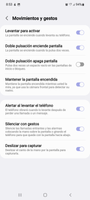

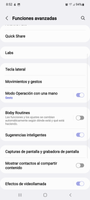
- Marcar como nuevo
- Suscribir
- Suscribirse a un feed RSS
- Resaltar
- Imprimir
- Informe de contenido inapropiado
el 08-30-2022 11:47 PM
Otros- Marcar como nuevo
- Suscribir
- Suscribirse a un feed RSS
- Resaltar
- Imprimir
- Informe de contenido inapropiado
el 08-31-2022 06:49 AM
Otros- Marcar como nuevo
- Suscribir
- Suscribirse a un feed RSS
- Resaltar
- Imprimir
- Informe de contenido inapropiado
el 08-30-2022 08:41 PM
Otros- « Anterior
- Siguiente »